Привет, друзья. В этой публикации предлагаю рассмотреть функции Windows 10, удалённые в Windows 11. Последняя являет собой новшество лишь внешне, в плане оболочки пользовательского интерфейса, но в сути своей это обычная современная Windows NT, полностью совместимая с Windows 10 – в плане классического и современного UWP софта, игр, драйверов. В общем-то, Windows 11 – это и есть Windows 10 с изменённым интерфейсом и некоторыми новыми возможностями. Однако не всё содержимое «Десятки» стало наследием 11-й Windows, некоторые старые функции и даже новые, но не перспективные, мы не обнаружим в системе-преемнице. Если вы на неё твёрдо решили переходить, а её официальный релиз – дело лишь времени, что же, давайте прощаться с функциями Windows 10, которых нет в Windows 11.

Windows 11 удостоилась чести быть первой операционной системой от Microsoft, поставляемой без рудимента многих версий Windows — 10, 8.1, 7, без браузера Internet Explorer. Его разработка остановилась ещё в 2015 году, в Windows 10 он оставлен был для доступа к устаревшим сайтам, используемым в корпоративном секторе. Но браузер уже не поставлялся как основная штатная программа доступа к Интернету, для этих целей у «Десятки» был новый браузер Microsoft Edge. Позднее, после доработок Windows 10 компания Microsoft сделала Internet Explorer опциональным компонентом: его можно было удалить и при необходимости установить снова в параметрах дополнительных компонентов приложений. В Windows 11 же Internet Explorer отсутствует вовсе, даже как опциональный дополнительный компонент в параметрах приложений, а вместо него опциональным дополнительным компонентом идёт режим Internet Explorer как функция в составе браузера Microsoft Edge. Этот компонент при желании может быть удалён.
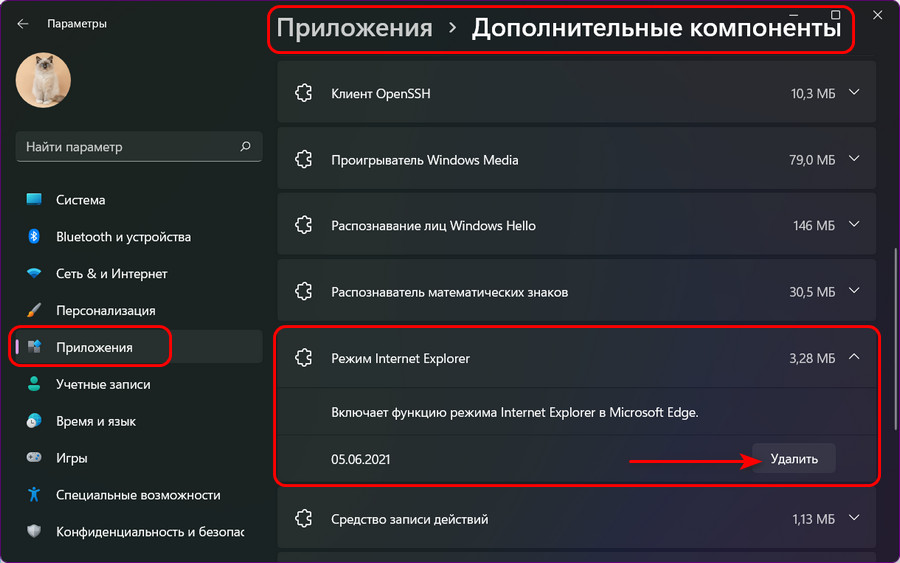
Режим Internet Explorer в браузере Microsoft Edge запускает отображение устаревших сайтов с использованием движка Internet Explorer 11 Trident MSHTML. И, соответственно, этот режим и будет обеспечивать в Windows 11 доступ к веб-ресурсам, которые корректно отображаются только в Internet Explorer. Компонент режима Internet Explorer в Windows 11 предустановлен, и Microsoft Edge по умолчанию настроен так, чтобы открывать несовместимые сайты в режиме Internet Explorer. При необходимости в настройках Microsoft Edge можно активировать функцию перезагрузки сайтов в режиме Internet Explorer, чтобы мы сами могли выбирать, в каком браузере смотреть сайт.
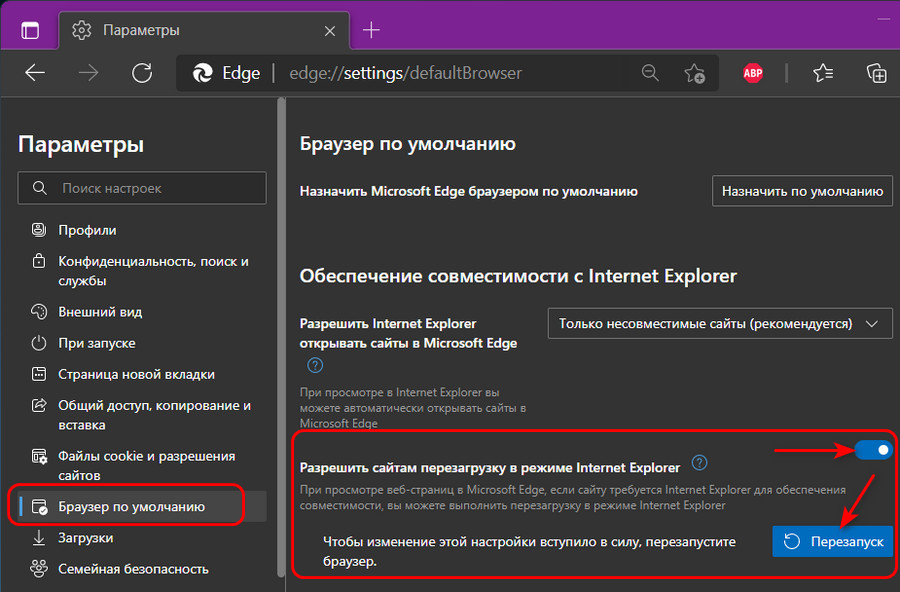
С активной этой функцией в меню Microsoft Edge, в разделе «Другие инструменты» появляется опция «Перезагрузка в режиме Internet Explorer».
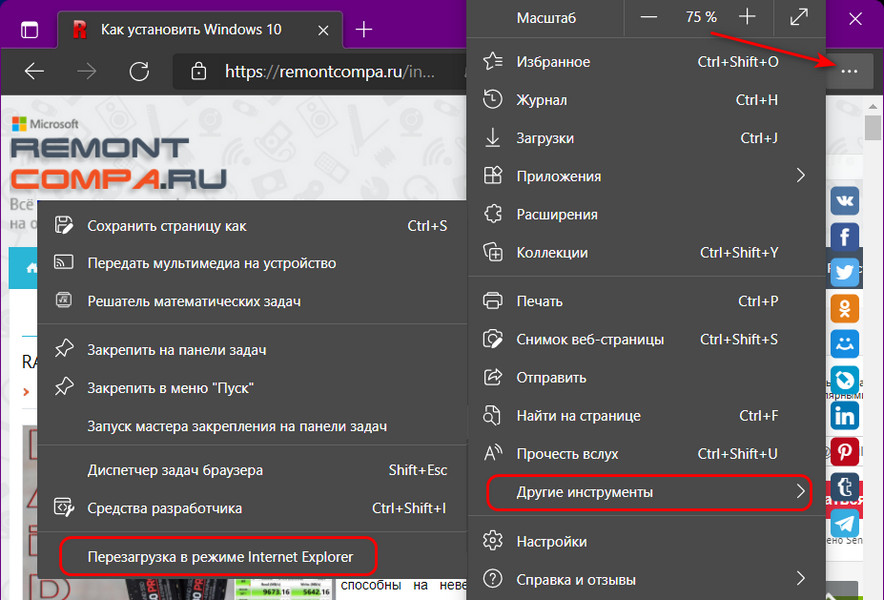
Кликаем её, сайт перезапустится и запустится на движке Internet Explorer, о чём будет свидетельствовать иконка этого браузера в начале адресной строки. А чтобы запустить сайт обратно на движке Microsoft Edge, т.е. на движке Chromium, кликаем вверху «Выйти».
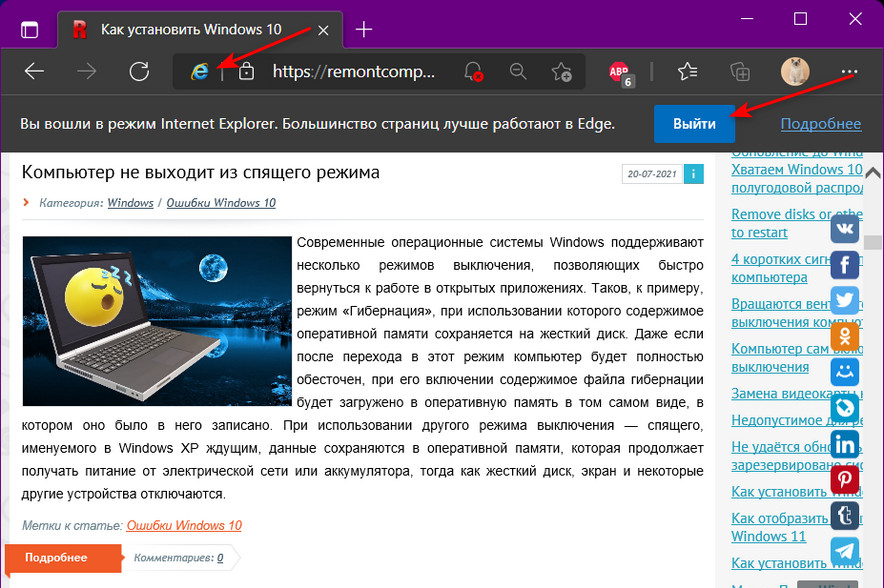
В Windows 11 нет панели математического ввода, это классическая функция распознавания рукописных математических знаков и преобразования их в печатные, альтернатива поиску нужных символов в системной таблице символов.
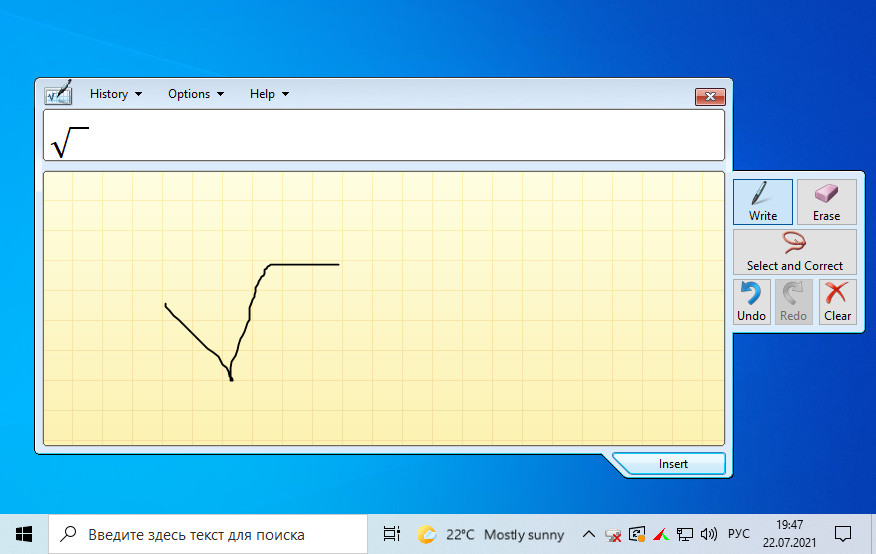
Это непопулярная функция Windows, нею мало пользовались в версиях-предшественницах. И, соответственно, Microsoft не видит смысла более захламлять системный функционал. Однако мы по-прежнему сможем использовать ввод математических знаков в программах типа OneNote или Excel, базирующийся на используемой в упразднённой функции технологии распознавания рукописных знаков. Эта технология в Windows 11 поставляется как опциональный дополнительный компонент «Распознаватель математических знаков», компонент этот предустановлен, при желании может быть удалён.
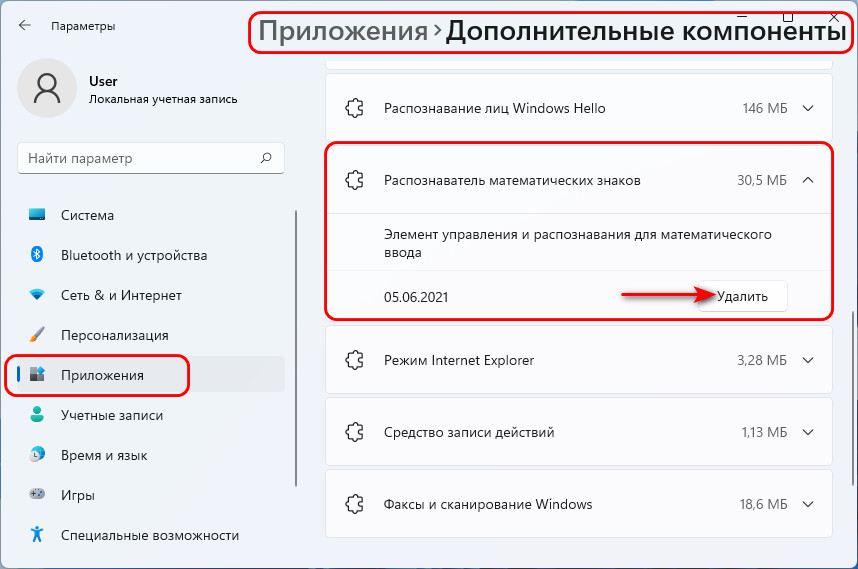
В Windows 10 недавно появилась лента «Новости и интересы», она являет собой информер погоды на панели задач, открывающий всплывающую панель с новостной подборкой, детализацией погоды, курсами валют и прочей информацией на базе портала Microsoft MSN.
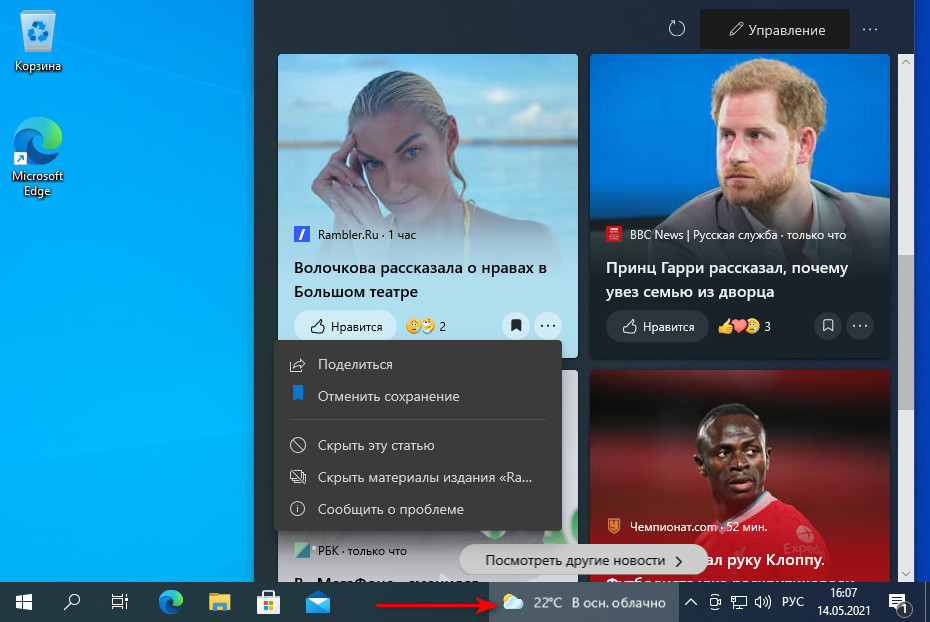
В Windows 11 такой ленты на панели задач нет, но она не удалена, а трансформирована в боковую выдвигающуюся панель виджетов.
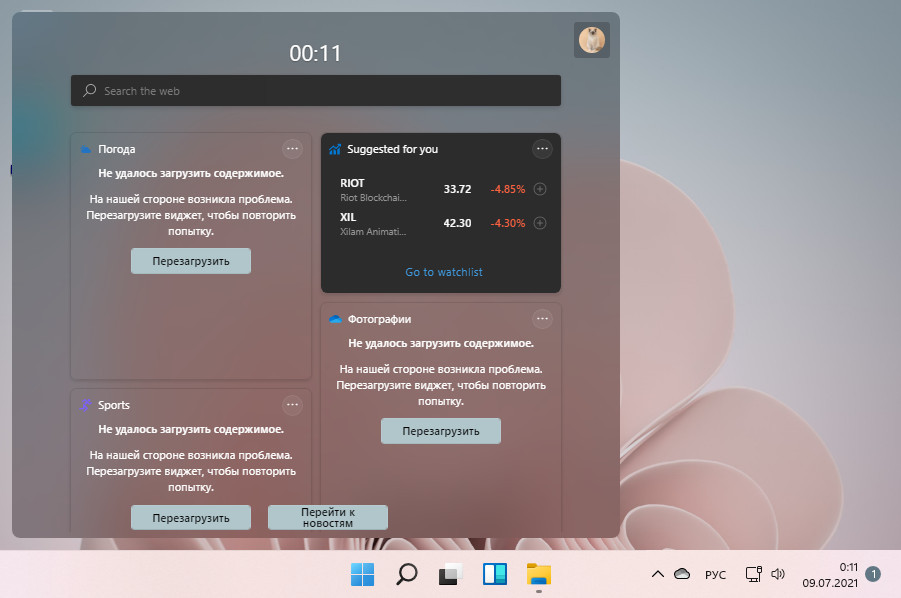
В Windows 11, друзья, не увидим более временной шкалы, она же Timeline – функции доступа к ранее открытым файлам и посещённым страницам в Интернете. Этой функцией Windows 10 пополнилась в 2018 году вместе с обновлением April 2018 Update. Являет собой эффектную, хронологически организованную среду доступа к ранее просмотренному контенту в представлении задач.
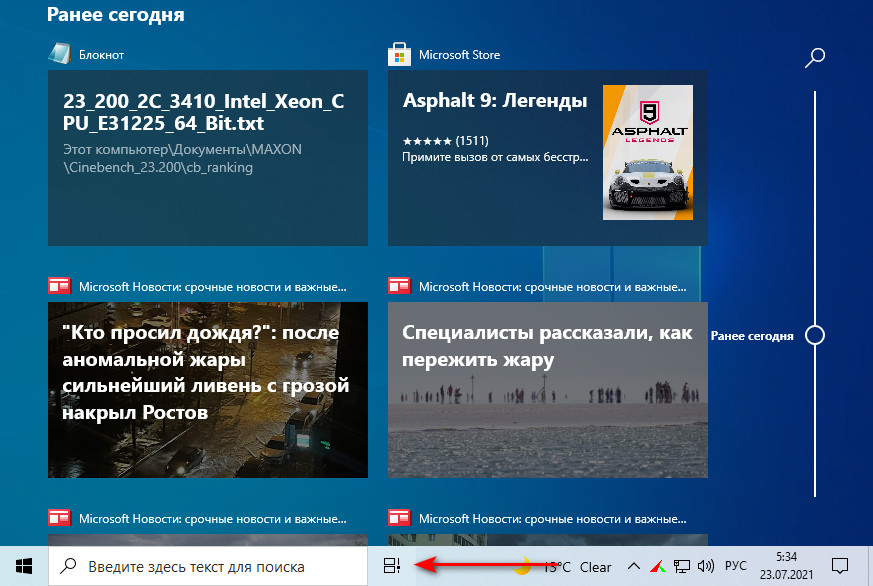
Несмотря на то, что Timeline — это наработка уже современного функционала Windows 10, Microsoft не дала этой функции жизни в Windows 11, решив не нагружать среду представления задач новой системы лишним функционалом. Но самой идее удобного функционала возврата пользователя к ранее проводимым действиям на компьютере в 11-й Windows место нашлось, и нашлось в формате рекомендаций меню «Пуск» этой системы.
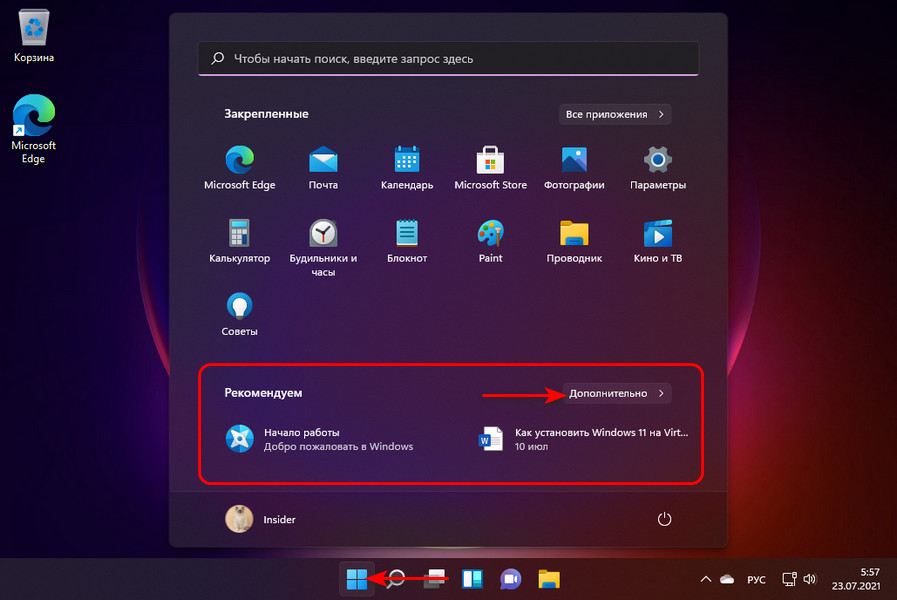
В блоке дополнительных элементов меню «Пуск» нам предлагаются отсылки на недавно добавленные приложения и последние открытые облачные документы, синхронизированные с аккаунтом Microsoft.
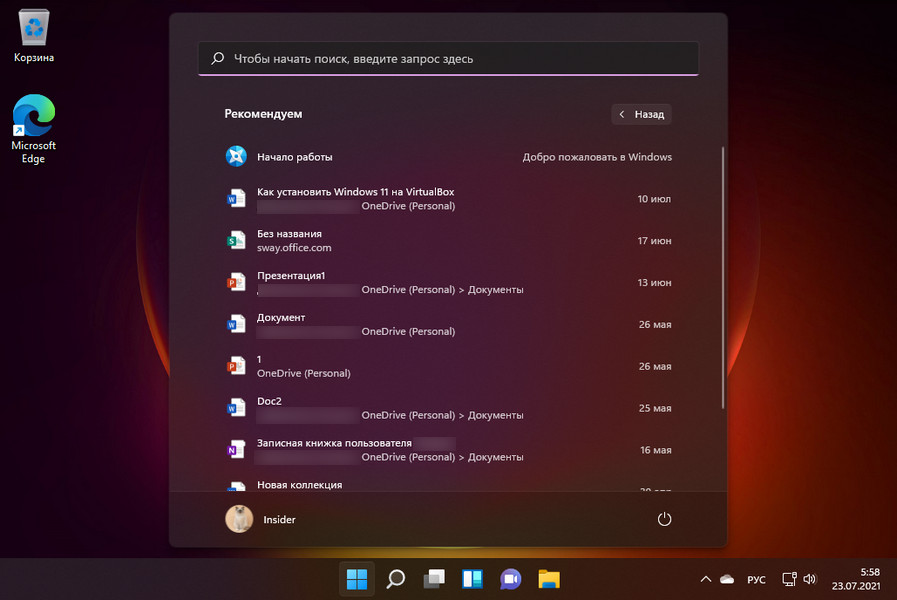
Ну и также не будем забывать о возможности доступа к ранее открытым файлам в проводнике, эта функция Windows 10 стала наследием Windows 11. В разделе проводника «Быстрый доступ» есть блок «Последние файлы», где ведётся хронология всех открытых локально на компьютере документов, изображений и прочих типов файлов. В этом блоке мы и сможем оперативно вернуться к ранее проводимым на компьютере задачам.
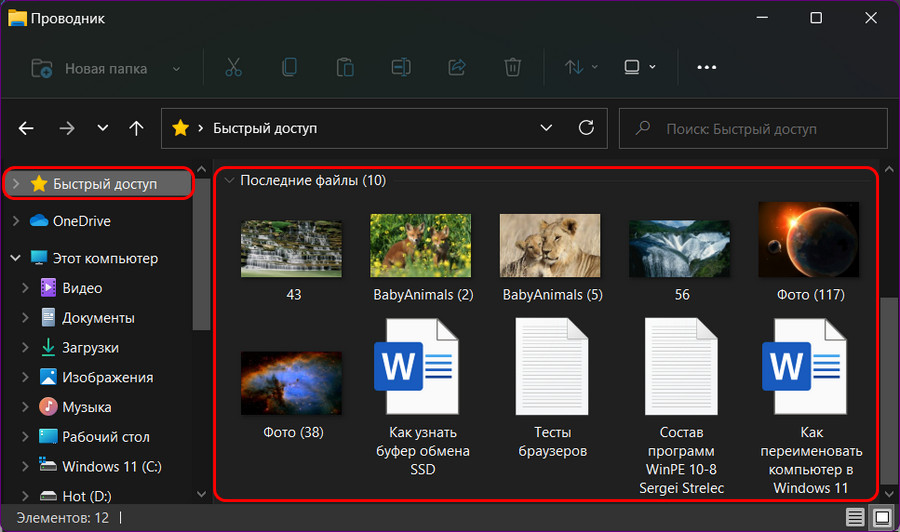
Но, друзья, в Windows 11 эта возможность проводника едина с функцией отображения последних файлов в меню «Пуск». И если вы её отключите в параметрах персонализации меню «Пуск», то функция не будет работать и в проводнике.
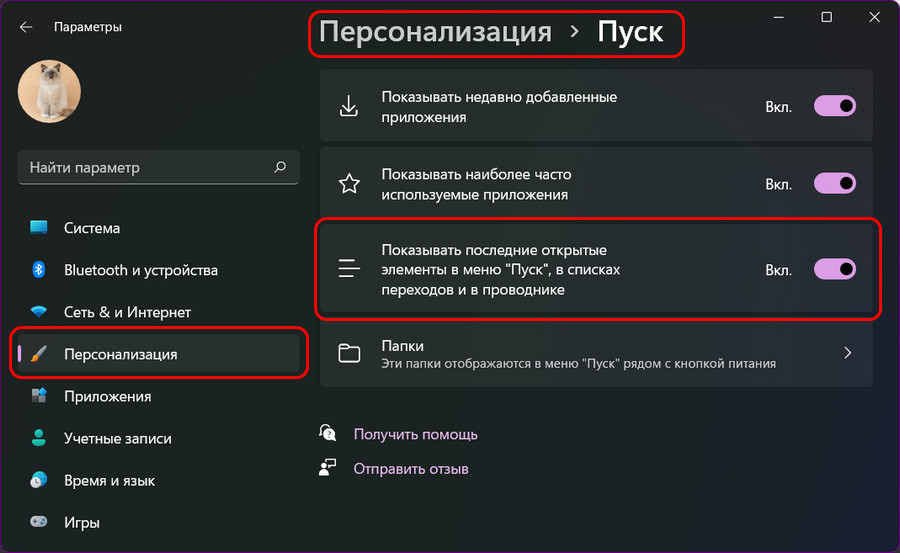
Ну а что касается оперативного возврата к ранее просмотренным веб-страницам, полагаю, большинство не будет скучать за Timeline, поскольку пользуется историей браузера или горячими клавишами восстановления закрытых вкладок, а некоторые предпочитают расширения менеджеров сессий.
Windows 11 не переняла режим планшета Windows 10 – режим с полноэкранным отображением окон и бо́льшими расстояниями между элементами интерфейса, адаптированный под сенсорные устройства.
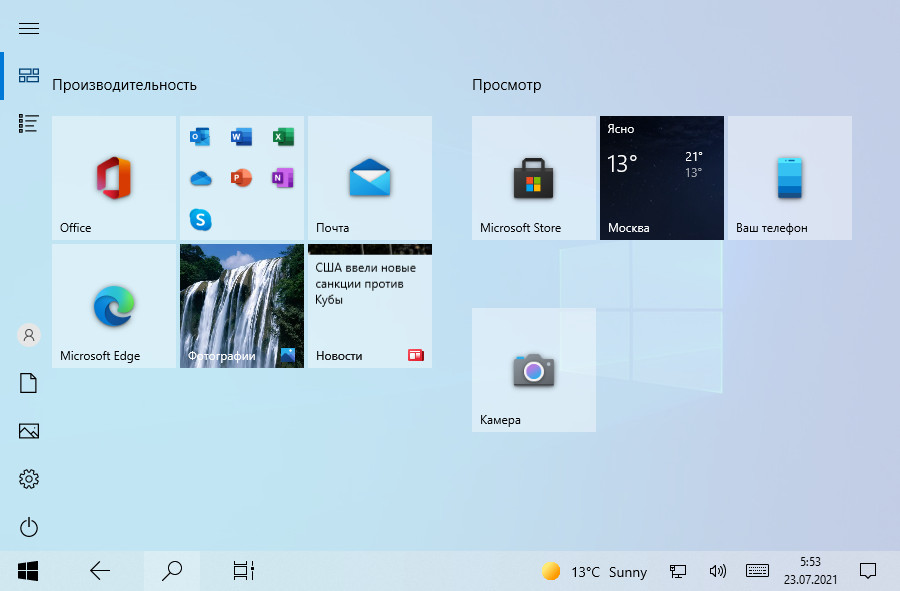
Режим планшета Windows 10 подходит для работы с современным системным функционалом и приложениями UWP, но он не решает проблемы неудобств при сенсорном доступе к элементам управления классическим функционалом, они слишком мелкие для касания пальцами. При разработке интерфейса Windows 11 Microsoft полностью переосмыслила тему сенсорного управления операционной системой, и в новой Windows нет режимов настольного компьютера или планшета, система продумана как универсальная и адаптируемая под разные устройства. И она вся, насколько это возможно и оправдано, адаптирована под сенсорное управление. С учётом удобства при сенсорном управлении переделаны на современный лад проводник и системные контекстные меню, переделано меню «Пуск» , в продуктах Microsoft Office реализованы режимы выбора управления сенсорного или мышью. Windows 11 сама адаптирует интерфейс под сенсорное управление на устройствах с таковым, в системе улучшен механизм оттягивания окон для изменения размеров, реализованы сенсорные жесты, улучшена работа со стилусом.
У Windows 11 сокращённый комплект поставки предустановленных UP-приложений из Microsoft Store. Вместе с новой системой не будут устанавливаться приложения, которые изначально присутствуют в Windows 10, 3D Viewer, Paint 3D, OneNote, Skype. Их при необходимости нужно будет отдельно устанавливать в Microsoft Store. Первые три приложения, видимо, не нашли широкого спроса у публики, а вот исключение Skype из числа предустанавливаемых приложений – чисто стратегический шаг Microsoft. Компания решила сменить штатный мессенджер на чат Microsoft Teams. Skype – популярный и устоявшийся на рынке продукт, он более не нуждается в столь мощной поддержке создателя, как предустановка в десктопную операционную систему №1 в мире. А молодому детищу компании — Microsoft Teams — нужно помогать и всячески его продвигать. Microsoft Teams позиционируется как производительный мессенджер, специально заточенный под WinUI Windows 11. Позволяет вести текстовую переписку, совершать аудио- и видео звонки, общение возможно как приватное, так и групповое. Пока что новый мессенджер ещё в зачаточном состоянии, он на стадии разработки, но уже внедрён в инсайдерскую Windows 11.
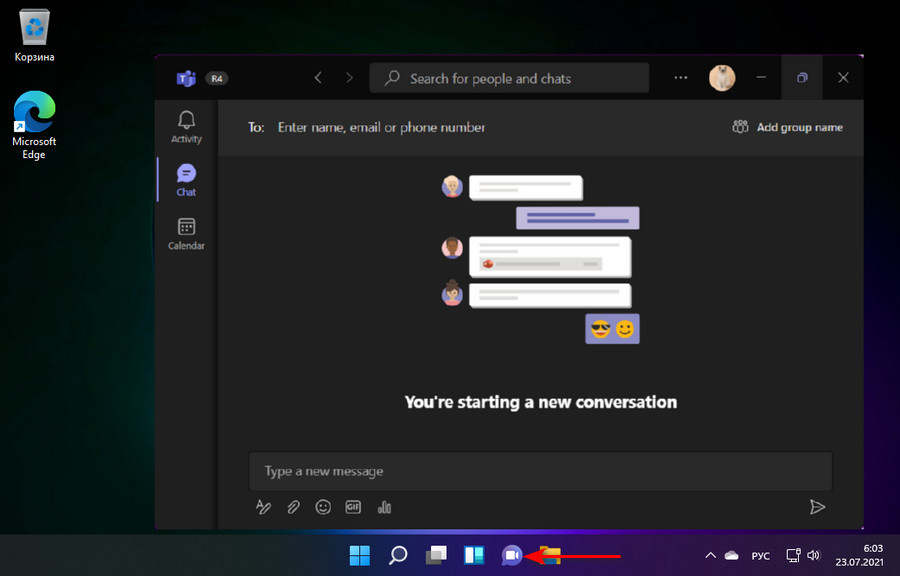
В числе прочих функций Windows 10, упразднённых в Windows 11:
- Убран автозапуск Кортаны;
- Полностью переработано меню «Пуск» Windows 11, и оно лишилось части своих возможностей, тех, что были в Windows 10, в частности, живых плиток;
- Убрано большинство опций в контекстном меню на панели задач, в нём теперь только отсылка на настройки панели в системных параметрах;
- Обои рабочего стола исключены из числа синхронизируемых настроек персонализации при работе с подключённым аккаунтом Microsoft.
Math Recognizer is a new feature introduced in Windows 11 that allows users to write mathematical equations and expressions on a touchscreen or with a stylus, and have them converted into digital form. This feature uses artificial intelligence to analyze and interpret the handwritten input and convert it into standard mathematical notation. Math Recognizer in Windows 11 provides a convenient way for users to input mathematical equations and expressions into various applications like word processors, note-taking apps, or mathematical software. It can be particularly useful for students, teachers, and professionals who work with mathematics and need an efficient way to input complex equations digitally. With Windows 11’s Math Recognizer, users can seamlessly integrate mathematical content into their digital workflow, providing a more intuitive and efficient experience for mathematical input on compatible devices.
Video Tutorial:How do I use math input panel in Windows 11?
How do I reinstall math recognizer?
To reinstall the math recognizer, you can follow these steps:
1. On your iPhone 14, go to the home screen and open the «Settings» app.
2. Scroll down and tap on «General.«
3. Now, select «Keyboard» from the list.
4. Under the Keyboard settings, tap on «Keyboards.«
5. Here, you will see a list of keyboards installed on your device. Look for the math recognizer keyboard and tap on it.
6. On the next screen, tap the «Delete Keyboard» option to remove the math recognizer keyboard from your device.
7. After deleting the keyboard, go back to the previous screen and tap on «Add New Keyboard.«
8. Search for the math recognizer keyboard and select it to add it back to your device.
9. Once added, go back to any app or text field where you need to use the math recognizer keyboard, tap on the text input area, and then tap on the globe icon or the keyboard icon until you see the math recognizer appear.
By following these steps, you should be able to reinstall the math recognizer keyboard on your iPhone 14 running iOS 16.
What are the new features in Windows 11?
Windows 11, the latest operating system from Microsoft, introduces several exciting new features and improvements. One notable change is the redesigned and centered Start Menu, which provides a fresh look and a more streamlined experience. The new Taskbar is also centered, and it offers better functionality with improved support for multitasking.
Windows 11 includes a new feature called «Snap Layouts» that makes it easier to organize and work with multiple open windows. This feature allows users to quickly snap windows into various useful layouts, optimizing productivity and multitasking.
Microsoft has also introduced «Snap Groups,» which remember the apps you were using together and allow you to switch between them seamlessly. This feature is particularly helpful for users who work on multiple projects simultaneously or frequently switch between different tasks.
Windows 11 enhances the gaming experience with DirectStorage, a technology that optimizes game-loading times and allows for faster access to game assets on compatible hardware. Additionally, the integration of Microsoft’s Xbox app brings some of the best features from the Xbox console ecosystem to Windows 11, including Xbox Game Pass and the ability to easily access and play games.
The new Microsoft Store in Windows 11 has been rebuilt from the ground up, offering a faster and more user-friendly experience. It boasts a wider selection of apps and supports popular apps like Microsoft Teams, Visual Studio, and Adobe Creative Cloud directly from the Store.
Windows 11 also introduces improved touch controls, allowing for better touch interactions on touch-enabled devices. The operating system’s system requirements have been updated, ensuring better performance and security with newer hardware.
In terms of accessibility, Windows 11 brings new features like «Focus Assist,» which helps users minimize distractions, and «Voice Typing,» which allows for easy text input through voice commands.
These are just some of the highlights of Windows 11. Overall, it offers users an enhanced and modernized experience with several new features and improvements across various aspects of the operating system.
What is Windows math input panel?
Windows Math Input Panel is a built-in feature of the Windows operating system that provides users with a handwriting recognition tool specifically designed for mathematical equations and expressions. It allows users to write mathematical formulas and equations on a touchscreen or with a compatible pen input device. Windows Math Input Panel then converts the handwritten input into digital format, allowing users to input mathematical content directly into various applications such as word processors, equation editors, or calculation software.
This feature assists users in quickly and accurately entering complex mathematical equations, particularly for those who are more comfortable with handwriting or have difficulty using a traditional keyboard input method for mathematical symbols and expressions. The Math Input Panel recognizes various mathematical symbols, including operators, numbers, functions, and special characters, offering a convenient and intuitive way to input mathematical content.
Windows Math Input Panel can be accessed by selecting the corresponding option in the Windows Start menu or through the handwriting input toolbar available in supported applications. Once the panel is open, users can write their mathematical expressions, and the tool will analyze and convert the input into digital content. The recognized expressions can then be copied and pasted into the desired application or directly inserted into the active document.
Overall, Windows Math Input Panel enhances productivity and ease of use for individuals working with mathematical equations on Windows devices, providing a flexible and intuitive method for inputting complex mathematical content.
What is the math input panel software?
The math input panel software is a tool that allows users to input mathematical equations and formulas on their devices. It provides a user-friendly interface where users can write or draw mathematical expressions using their mouse, touchpad, or stylus. The software then recognizes and converts the input into standardized mathematical notation or formats. This tool is particularly useful for individuals working in fields that involve complex mathematical equations, such as scientists, engineers, mathematicians, and students studying STEM subjects. With the math input panel software, users can easily input and manipulate mathematical expressions, making it more efficient and convenient to work with mathematical content on digital platforms.
How do I use Microsoft math input panel?
The Microsoft Math Input Panel is a useful tool for inputting mathematical equations and expressions into various applications. To use it, follow these steps:
1. Open the application or document where you want to input the mathematical equation.
2. Click on the input area where you want to insert the equation.
3. Open the Math Input Panel by clicking on the Windows start menu and searching for «Math Input Panel.» Click on the app when it appears in the search results.
4. The Math Input Panel will open, providing you with a writing area where you can draw or write the mathematical expression.
5. Use your mouse or stylus to write the equation in the writing area. The panel recognizes your handwriting and converts it into digital text in real-time.
6. As you write or draw, you can also use the available mathematical symbols on the panel’s toolbar to supplement your equation. These symbols include fractions, exponents, square roots, integrals, and more.
7. If needed, you can edit or correct any mistakes in the recognized equation by selecting and modifying the text with your input device.
8. Once you have finished inputting the equation, click on the «Insert» button on the Math Input Panel or press Enter on your keyboard to insert the equation into the desired application or document.
It’s worth noting that the Math Input Panel is available on devices running Windows operating systems, including Windows 10. So, ensure your device is running the necessary Windows version to access this feature.
Using the Microsoft Math Input Panel can significantly simplify the process of inputting mathematical equations and expressions, especially for those who are more comfortable with handwriting rather than typing.
How to install MathType free?
As a tech blogger, I will provide you with a professional answer on how to install MathType for free. It’s important to note that MathType is a commercial software, and obtaining it for free may infringe upon copyright laws and licensing agreements. It is always recommended to acquire software through legitimate means and support the developers.
However, if you are looking for a free alternative to MathType, you can consider using other open-source or free software that offers similar functionality. Here are a few options:
1. LibreOffice Math: LibreOffice is a popular open-source office suite that includes a mathematical formula editor called LibreOffice Math. You can download the suite from the official website and then install it to access the Math component.
2. LaTeX: LaTeX is a typesetting system commonly used for scientific and mathematical documents. It offers powerful mathematical typesetting capabilities and is widely used in the academic community. You can download LaTeX distributions like TeX Live or MiKTeX, and then use LaTeX editors like TeXstudio or Overleaf to create and edit mathematical formulas.
3. MathMagic Lite: MathMagic Lite is a free version of the commercial software MathMagic. It provides basic equation editing functionality and can be used for personal and educational purposes. You can download MathMagic Lite from the official MathMagic website.
Remember to carefully research and evaluate these alternatives to determine which one best suits your needs. Always prioritize the use of legal and licensed software to support the developers and comply with copyright laws.
Обновления операционных систем не только привносят новые функции и возможности, но и избавляются от некоторых старых опций. Так произошло и с Windows 11, в которой не будет многих вещей из Windows 10.
- В тему: Всё о Windows 11 — секреты, инструкции, лайфхаки и полезные статьи
Большинство опций из Windows 10, которые пропадут в Windows 11 (или будут существенно изменены), не пользовались спросом у пользователей, поэтому их удаление вряд ли огорчит большинство. Но есть и весьма полезные функции, от которых откажутся.
- Голосовая ассистентка Кортана больше не будет появляться при первой загрузке системы и пропадёт из панели задач.
- Обои рабочего стола не будут подгружаться с других устройств пользователя, когда он входит в свою учётную запись Microsoft на новом компьютере.
- Internet Explorer отключён. Его полностью заменит Microsoft Edge, в котором есть режим эмулирования Internet Explorer для корректной загрузки старых сайтов.
- «Панель математического ввода» (Math Input Panel), позволяющая вносить математические записи с помощью сенсорных устройств ввода, удалена. Но это не затрагивает аналогичные опции, встроенные в фирменные приложения Microsoft наподобие OneNote.
- «Новости и интересы» (появившаяся в последних сборках Windows 10 лента) преображена. Добавлен новый функционал, который можно найти по клику на «Виджеты» в панели задач.
- Краткая информация о состоянии системы удалена с экрана блокировки, в соответствующих настройках она тоже пропала.
- S-режим (ранее известный как Windows 10 S) доступен только для Windows 11 Home.
- Skype MeetNow заменён чатом.
- «Ножницы» (встроенная утилита для создания скриншотов) преображена инструментами из Snip & Sketch.
- «Пуск» существенно изменился
— Группы и папки с названиями не поддерживаются.
— Размер панели не меняется.
— Закреплённые приложения и сайты не импортируются при обновлении с Windows 10.
— Живые плитки удалены, вместо них в системе появились виджеты. - Режим планшета, который использовался в виде отдельно включаемой опции, удалён. Вместо него появились новые функции, которые активируются в зависимости от подключения/отключения клавиатуры (в случае с гибридными устройствами).
- Панель задач изменилась
— Пропало меню «Люди».
— Часть значков наподобие персональных настроек может перестать отображаться около уведомлений.
— Расположение панели задач больше нельзя изменять, она закреплена у нижнего края.
— Приложениям запрещено настраивать области на панели задач. - Временная шкала удалена. Эта опция появилась в Windows 10 в апреле 2018 года и позволяла просматривать действия пользователя за последние дни, недели и даже месяцы.
- Сенсорная клавиатура больше не будет изменять макеты клавиатур на больших экранах (от 18 дюймов).
- «Кошелёк» (фирменное приложение) удалён.
Из всего вышеописанного большинство опытных пользователей наверняка огорчатся изменениями в меню «Пуск» и панели задач. Если «живые плитки» действительно были не самой популярной опцией (по моим наблюдениям), то невозможность открепить панель задач и перенести её влево или вправо точно разочарует многих людей.
От живых плиток в «Пуске» до Paint 3D и Skype на новых ПК.
Windows 11 получила немало улучшений в интерфейсе и свежих функций, но вместе с этим многих привычных инструментов система лишится. О самом важном Microsoft рассказала на сайте.
Чего не будет в Windows 11:
- Живых плиток в «Пуске».
- Приложения «Люди» на «Панели задач».
- Браузера Internet Explorer — его заменит новый браузер Microsoft Edge, оснащенный режимом IE Mode.
- Панели математического ввода — при необходимости можно будет установить инструмент Math Recognizer (распознаватель математических выражений).
- Приложения «Новости и интересы» на панели задач — его заменит панель виджетов, где тоже будут новости.
- Краткой информации о состоянии на экране блокировки и связанных с ним настроек.
- Режима планшета — вместо него появятся новые функции, подключаемые на основании статуса клавиатуры (подключена/отключена).
- «Временной шкалы» — некоторые аналогичные функции будут доступны в Microsoft Edge.
- Приложения «Кошелек».
- «Кортаны» в автозагрузке и на панели задач.
Также на новых устройствах с Windows 11 больше не будут предустанавливаться 3D Viewer, OneNote, Paint 3D и Skype. При обновлении старых ПК они останутся, если не удалены пользователем.

Фото: Freestocks / Unsplash
В новой операционной системе Microsoft исчезли некоторые приложения, которые присутствовали в Windows 10. Об этом сообщает издание Windows Latest.
Журналисты медиа сравнили две операционные системы и назвали отсутствующие в Windows 11 функции. К ним отнесли возможность расширенной настройки меню «Пуск» — размер макета и масштабирование в новой ОС изменить нельзя. Также в системе нового поколения исчезла возможность доступа к быстрым настройкам через жесты, размещения ярлыков программ на панели задач, открытия файлов через перетаскивание документа на иконку конкретного приложения.
В Windows 11 также убрали опцию настройки контекстного меню через нажатие правой кнопкой мыши, синхронизацию обоев рабочего стола на основном и дополнительном устройствах. Также новая операционная система отличается от старой тем, что в ней нет некоторых фирменных приложений Microsoft. Например, из Windows 11 удалили Paint, Skype, инструмент «Панель математического ввода» и другие программы. Получить их обратно можно через официальный магазин Windows.
Журналисты заметили, что многие пользователи ОС от Microsoft остались недовольны изменениями, о чем они рассказали на платформе Feedback Hub.
Ранее стало известно, что в Windows появилась автоматическая защита от вредоносных приложений. Инструмент борется не только с явным мошенническим ПО, но и блокирует те приложения, которые кажутся системе нежелательными или потенциально опасными.
